Za pomocą edytora CUI można sterować wyświetlaniem paska narzędzi szybkiego dostępu, kart i paneli wstążki, palet narzędzi, pasków narzędzi i menu rozwijanych.
Wyświetlanie edytora Dostosuj interfejs użytkownika (CUI)
- Kliknij

 . Wyszukiwanie
. Wyszukiwanie
Wyświetlanie paska narzędzi szybkiego dostępu
- Na karcie Dostosuj, na panelu Dostosowywane pliki: <nazwa pliku> kliknij znak plusa (+) obok węzła Obszary robocze, aby go rozwinąć.
- Wybierz obszar roboczy, który chcesz zmodyfikować.

- W panelu Zawartość obszaru roboczego kliknij Dostosuj obszar roboczy.
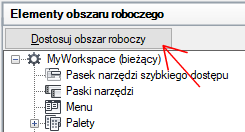
- Na panelu Dostosowywane pliki: <nazwa pliku> kliknij znak plusa (+) obok węzła Paski narzędzi szybkiego dostępu, aby go rozwinąć.
- Kliknij pole wyboru znajdujące się paska narzędzi szybkiego dostępu, aby go dodać do obszaru roboczego.

- W panelu Zawartość obszaru roboczego kliknij Zakończ.
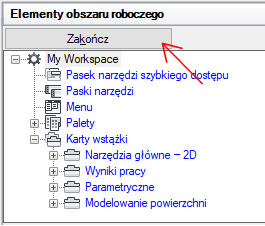 Uwaga: Aby zmiany były widoczne, obszar roboczy musi być ustawiony jako bieżący.
Uwaga: Aby zmiany były widoczne, obszar roboczy musi być ustawiony jako bieżący. - Kliknij przycisk Zastosuj.
Wyświetlanie paska narzędzi szybkiego dostępu nad lub pod wstążką
- Na karcie Dostosuj, na panelu Dostosowywane pliki: <nazwa pliku> kliknij znak plusa (+) obok węzła Obszary robocze, aby go rozwinąć.
- Wybierz obszar roboczy, który chcesz zmodyfikować.
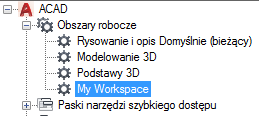
- Na panelu Zawartość obszaru roboczego kliknij węzeł drzewa Pasek narzędzi szybkiego dostępu.
- Na panelu Właściwości kliknij pole Orientacja i z listy rozwijanej wybierz opcję Powyżej wstążki lub Poniżej wstążki.
- Kliknij przycisk Zastosuj.
Wyświetlanie karty wstążki na wstążce
- Na karcie Dostosuj, na panelu Dostosowywane pliki: <nazwa pliku> kliknij znak plusa (+) obok węzła Obszary robocze, aby go rozwinąć.
- Wybierz obszar roboczy, który chcesz zmodyfikować.
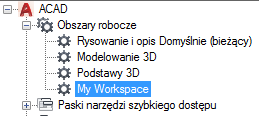
- W panelu Zawartość obszaru roboczego kliknij Dostosuj obszar roboczy.
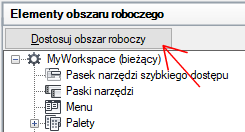
- Na panelu Dostosowywane pliki: <nazwa pliku> kliknij znak plusa (+) obok węzła Karty wstążki, aby go rozwinąć.
- Kliknij pole wyboru dostępne obok każdej karty wstążki, którą chcesz dodać do obszaru roboczego.
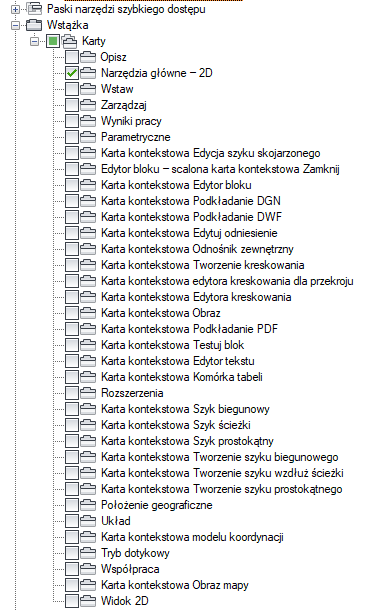
- W panelu Zawartość obszaru roboczego kliknij Zakończ.
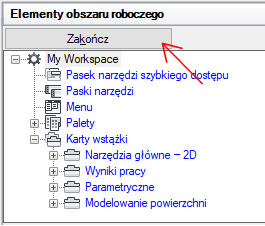 Uwaga: Aby zmiany były widoczne, obszar roboczy musi być ustawiony jako bieżący.
Uwaga: Aby zmiany były widoczne, obszar roboczy musi być ustawiony jako bieżący. - Kliknij przycisk Zastosuj.
Aby zmienić położenie karty wstążki na wstążce
- Na karcie Dostosuj, na panelu Dostosowywane pliki: <nazwa pliku> kliknij znak plusa (+) obok węzła Obszary robocze, aby go rozwinąć.
- Wybierz obszar roboczy zawierający kartę wstążki, której położenie chcesz zmienić.
- W panelu Zawartość obszaru roboczego kliknij znak plus (+) obok węzła Karty wstążki, aby go rozwinąć.
- Przeciągnij kartę wstążki do nowego położenia.
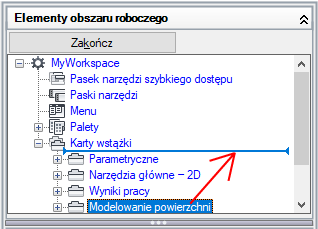
Poziomy pasek pokazuje nowe położenie karty wstążki.
- Gdy tylko poziomy pasek znajdzie się na miejscu, w którym ma być wstawiona karta wstążki, zwolnij przycisk urządzenia wskazującego.
Uwaga: Aby zmiany były widoczne, obszar roboczy musi być ustawiony jako bieżący.
- Kliknij przycisk Zastosuj.
Zmienianie położenia panelu Wstążki na karcie Wstążki
- Na karcie Dostosuj, na panelu Dostosowywane pliki: <nazwa pliku> kliknij znak plusa (+) obok węzła Obszary robocze, aby go rozwinąć.
- Wybierz obszar roboczy, który chcesz zmodyfikować.
- W panelu Zawartość obszaru roboczego kliknij znak plus (+) obok węzła Karty wstążki, aby go rozwinąć.
- Kliknij znak plus (+) obok węzła karty wstążki zawierającej panel wstążki, którego położenie chcesz zmienić, aby go rozwinąć.
- Przeciągnij panel wstążki do nowego położenia.
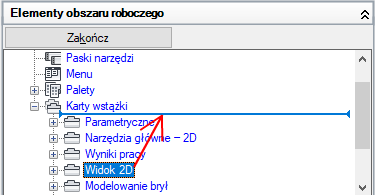
Poziomy pasek pokazuje nowe położenie panelu wstążki.
- Gdy tylko poziomy pasek znajdzie się na miejscu, w którym ma być wstawiony panel wstążki, zwolnij przycisk urządzenia wskazującego.
Uwaga: Aby zmiany były widoczne, obszar roboczy musi być ustawiony jako bieżący.
- Kliknij przycisk Zastosuj.
Sterowanie wyświetlaniem kart wstążki na wstążce
- Na karcie Dostosuj, na panelu Dostosowywane pliki: <nazwa pliku> kliknij znak plusa (+) obok węzła Obszary robocze, aby go rozwinąć.
- Wybierz obszar roboczy zawierający kartę wstążki, którą chcesz zmienić.
- W panelu Zawartość obszaru roboczego kliknij znak plus (+) obok węzła Karty wstążki, aby go rozwinąć.
- Wybierz kartę wstążki, którą chcesz zmienić.
- W panelu Właściwości wykonaj dowolne spośród następujących czynności:
- W polu Pokaż wybierz opcję (Tak lub Nie), aby określić domyślny stan wyświetlania karty wstążki.
- W polu Grupa palet narzędzi wybierz jedną z dostępnych grup palet narzędzi, aby powiązać ją z kartą wstążki.
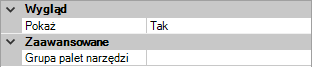
- Kliknij przycisk Zastosuj.
Sterowanie wyświetlaniem paneli wstążki na karcie wstążki
- Na karcie Dostosuj, na panelu Dostosowywane pliki: <nazwa pliku> kliknij znak plusa (+) obok węzła Obszary robocze, aby go rozwinąć.
- Wybierz obszar roboczy zawierający kartę wstążki, dla której chcesz zmienić właściwości paneli wstążki.
- W panelu Zawartość obszaru roboczego kliknij znak plus (+) obok węzła Karty wstążki, aby go rozwinąć.
- Kliknij znak plus (+) obok karty wstążki, dla której chcesz zmienić właściwości paneli wstążki.
- Wybierz panel wstążki, który chcesz zmienić.
- W panelu Właściwości wykonaj dowolne spośród następujących czynności:
- W polu Pokaż wybierz opcję (Tak lub Nie), aby określić domyślny stan wyświetlania panelu wstążki.
- W oknie Orientacja wybierz opcję (Zakotwiczony lub Ruchomy), aby określić stan zakotwiczenia panelu wstążki.
- Wprowadź wartość w polu Porządek zmiany wielkości panelu, aby określić porządek zmiany wielkości dla panelu wstążki wśród jego siostrzanych paneli w przypadku zmiany rozmiaru.

- Kliknij przycisk Zastosuj.
Kojarzenie grupy palet narzędzi z kartą wstążki
- W wierszu polecenia wprowadź polecenie paletynarzędzi.
- Kliknij

 . Wyszukiwanie
. Wyszukiwanie
- Na karcie Dostosuj, na panelu Dostosowywane pliki: <nazwa pliku> kliknij znak plusa (+) obok węzła Obszary robocze, aby go rozwinąć.
- Wybierz obszar roboczy zawierający kartę wstążki, do której ma zostać przypisana grupa palet narzędzi.
- W panelu Zawartość obszaru roboczego kliknij znak plus (+) obok węzła Karty wstążki, aby go rozwinąć.
- Wybierz kartę wstążki, do której ma zostać przypisana grupa palet narzędzi.
- Na panelu Właściwości, w sekcji Zaawansowane, w polu Grupa palet narzędzi kliknij listę rozwijaną i wybierz grupę palet narzędzi, którą chcesz przypisać do karty wstążki.
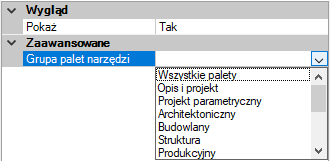 Uwaga: Okno Palety narzędzi musi być wyświetlone, aby można przypisać grupę palety narzędzi do karty wstążki.
Uwaga: Okno Palety narzędzi musi być wyświetlone, aby można przypisać grupę palety narzędzi do karty wstążki. - Kliknij przycisk Zastosuj.
Wyświetlanie palety
- Na karcie Dostosuj, na panelu Dostosowywane pliki: <nazwa pliku> kliknij znak plusa (+) obok węzła Obszary robocze, aby go rozwinąć.
- Wybierz obszar roboczy, który chcesz zmodyfikować.
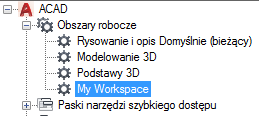
- W panelu Zawartość obszaru roboczego kliknij znak plus (+) znajdujący się obok węzła Palety, aby go rozwinąć.
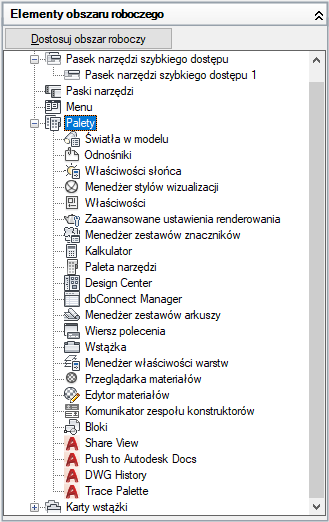
- Wybierz paletą, która będzie wyświetlana.
- W panelu Właściwości w obszarze Wygląd w polu Pokaż kliknij listę rozwijaną i wybierz pozycję Pokaż.
- Kliknij przycisk Zastosuj.
Wyświetlanie pasków narzędzi
- Na karcie Dostosuj, na panelu Dostosowywane pliki: <nazwa pliku> kliknij znak plusa (+) obok węzła Obszary robocze, aby go rozwinąć.
- Wybierz obszar roboczy, który chcesz zmodyfikować.
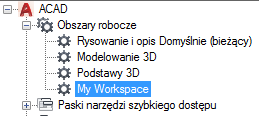
- W panelu Zawartość obszaru roboczego kliknij Dostosuj obszar roboczy.
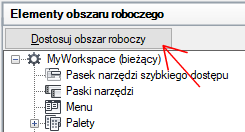
- W panelu Dostosowywane pliki: <nazwa pliku> kliknij znak plus (+) obok węzła Paski narzędzi, aby go rozwinąć.
- Kliknij pole wyboru dostępne obok każdego paska narzędzi, który chcesz dodać do obszaru roboczego.
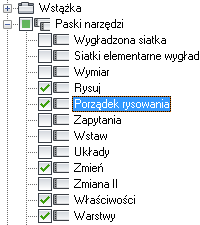
- W panelu Zawartość obszaru roboczego kliknij Zakończ.
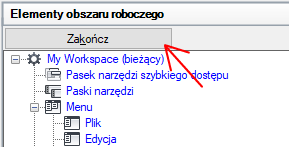 Uwaga: Aby zmiany były widoczne, obszar roboczy musi być ustawiony jako bieżący.
Uwaga: Aby zmiany były widoczne, obszar roboczy musi być ustawiony jako bieżący. - Kliknij przycisk Zastosuj.
Zmiana właściwości paska narzędzi
- Na karcie Dostosuj, na panelu Dostosowywane pliki: <nazwa pliku> kliknij obszar roboczy zawierający pasek narzędzi, który chcesz zmodyfikować.
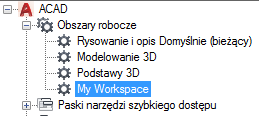
- Na panelu Zawartość obszaru roboczego kliknij znak plusa (+) znajdujący się obok węzła Paski narzędzi, aby go rozwinąć.
- Wybierz pasek narzędzi, który chcesz zmodyfikować.
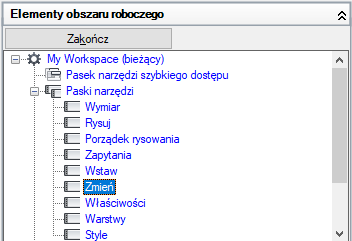
- W panelu Właściwości wykonaj dowolne spośród następujących czynności:
- W oknie Orientacja wybierz opcję (Ruchomy, Góra, Dół, Lewa lub Prawa).
- W oknie Domyślne położenie X wprowadź liczbę. Wartość 0 oznacza położenie paska narzędzi przy lewej krawędzi ekranu. Im większa jest ta wartość, tym dalej pasek narzędzi jest odsunięty w lewo. (Dostępne, tylko gdy dla opcji Orientacja jest wybrane ustawienie Ruchoma).
- W oknie Domyślne położenie Y wprowadź liczbę. Wartość 0 oznacza położenie paska narzędzi przy górnej krawędzi ekranu. Im większa jest ta wartość, tym dalej pasek narzędzi jest odsunięty w dół. (Dostępne, tylko gdy dla opcji Orientacja jest wybrane ustawienie Ruchoma).
- W polu Rzędy wprowadź liczbę. W miarę możliwości wprowadź liczbę wierszy, w których będą zawijane przyciski na pasku narzędzi. Wartością domyślną jest 0. (Dostępne, tylko gdy dla opcji Orientacja jest wybrane ustawienie Ruchoma).
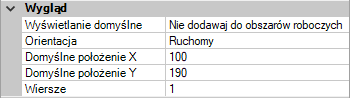
- Kliknij przycisk Zastosuj.
Wyświetlanie menu
- Na karcie Dostosuj, na panelu Dostosowywane pliki: <nazwa pliku> kliknij znak plusa (+) obok węzła Obszary robocze, aby go rozwinąć.
- Wybierz obszar roboczy, który chcesz zmodyfikować.
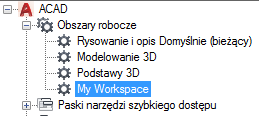
- W panelu Zawartość obszaru roboczego kliknij Dostosuj obszar roboczy.
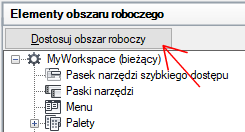
- W panelu Dostosowywane pliki: <nazwa pliku> kliknij znak plus (+) obok węzła Menu, aby go rozwinąć.
- Kliknij pole wyboru dostępne obok każdego menu, które chcesz dodać do obszaru roboczego.
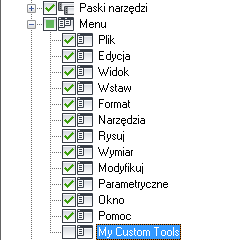
- W panelu Zawartość obszaru roboczego kliknij Zakończ.
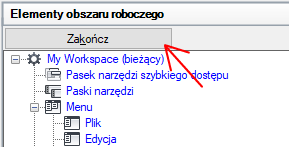 Uwaga: Aby móc zastosować zmiany, obszar roboczy musi być ustawiony jako bieżący.
Uwaga: Aby móc zastosować zmiany, obszar roboczy musi być ustawiony jako bieżący. - Kliknij przycisk Zastosuj.
Aby zmienić położenie menu rozwijanego na pasku menu
- Na karcie Dostosuj, na panelu Dostosowywane pliki: <nazwa pliku> kliknij znak plusa (+) obok węzła Obszary robocze, aby go rozwinąć.
- Wybierz obszar roboczy, który chcesz zmodyfikować.
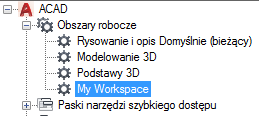
- W panelu Zawartość obszaru roboczego kliknij znak plus (+) obok węzła Menu, aby go rozwinąć.
- Przeciągnij menu rozwijane do nowego położenia.
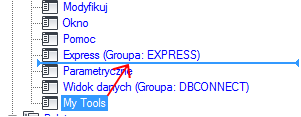
Poziomy pasek pokazuje nowe położenie menu rozwijanego.
- Gdy tylko poziomy pasek znajdzie się na miejscu, w którym ma być wstawione menu, zwolnij przycisk urządzenia wskazującego.
Uwaga: Aby zmiany były widoczne, obszar roboczy musi być ustawiony jako bieżący.
- Kliknij przycisk Zastosuj.
